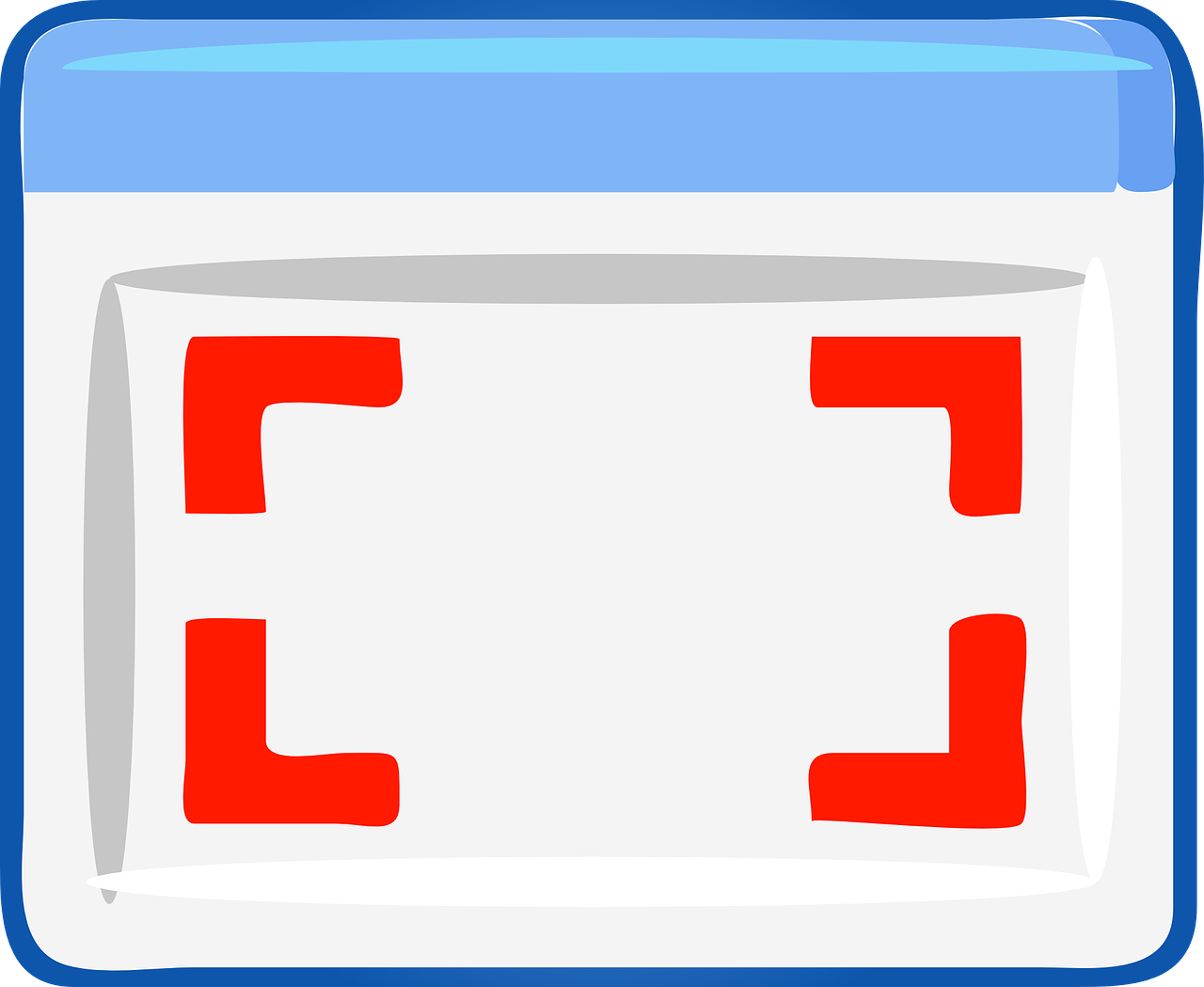So macht man Screenshots und Bildschirmfotos auf Windows, Mac, iPhone, Android, komplette Websites im Browser …
Screenshots auf Windows:
- Drücke Tastenkombination Windows-Taste + Druck: Ein Screenshot des gesamten Bildschirms wird in der Zwischenablage gespeichert, erkennbar am Flackern.
- Drücke Tastenkombination Windows-Taste + Shift + S: Ein Screenshot-Auswahlwerkzeug wird geöffnet, mit dem du einen Teil des Bildschirms auswählen und in der Zwischenablage speichern kannst.
- Danach aus der Zwischenablage in einen Bildeditor kopieren.
Windows Screenshot Tool Greenshot:
- Alternativ: Verwende eine Drittanbieter-Anwendung wie Greenshot https://getgreenshot.org/ – danach hab ich nie wieder was anderes gebraucht.
Screenshots auf Macbook / Mac OS X:
- Drücke Tastenkombination Shift + Command + 3: Ein Screenshot des gesamten Bildschirms wird auf dem Schreibtisch gespeichert.
- Drücke Tastenkombination Shift + Command + 4 und lasse los, ziehe dann die Maus über den Bereich, den du aufnehmen willst: Ein Screenshot des markierten Bereichs wird auf dem Schreibtisch gespeichert.
- Drücke Tastenkombination Shift + Command + 4, drücke dann die Leertaste und klicke auf das Fenster, das du aufnehmen willst: Ein Screenshot des ausgewählten Fensters wird auf dem Schreibtisch gespeichert.
- (Falls nicht auf Schreibtisch gespeichert wird, holt sich irgendeine Cloudspeicher-Anwendung den Screenshot. Nervtöter!)
Screenshots auf iPhone/iPad/iOS:
- Drücke gleichzeitig die Seitentaste und die Lauter-Taste: Ein Screenshot wird in der Fotos-App gespeichert.
- Sag „Hey Siri, mach einen Screenshot“: Ein Screenshot wird in der Fotos-App gespeichert.
Screenshots auf Android:
- Drücke gleichzeitig die Ein-/Aus-Taste und die Lautstärke-runter-Taste: Ein Screenshot wird in der Galerie-App gespeichert.
- Auf manchen Androids ist es etwas anders …
Screenshots von gesamter Websites in Chrome:
- Wähle Menü Anzeigen / Entwickler / Entwicklertools.
- Wähle links oben bei Dimensions die Größe, zum Beispiel iPad Air.
- Klicke rechts oben auf die drei Punkte und wähle Capture full size Screenshot.
Screenshots von Websites in Firefox:
- Wähle Menü Extras / Browser-Werkzeuge / Bildschirmgrößen testen.
- Wähle links die Größe, zum Beispiel iPad iPadOS.
- Klicke rechts oben auf die drei Punkte und wähle Capture full size Screenshot.
(Mehr eine Notiz an mich weil ich’s immer wieder vergessen …)